首页 / 教程
在wps中从3开始编页码 | wps页码从第三页开始编页码设置
2022-10-08 16:30:00
1.wps页码从第三页开始编页码怎么设置
第一步:插入页码(这个你应该会,就不详细说了)
第二步:把光标定位到第三页最后位置——页面布局——分隔符——分节符——连续
第三步:让第4页的页脚处于编辑状态(双击页脚位置即可)——页眉和页脚工具——页码——设置页码格式——超始页码设置为1
最后:你会发现,从第4页开始,页码顺序又是从1开始的
2.wps里word文档怎么从第三页开始显示页码
1、在第2页末尾插入“分隔符|下一页分节符”
2、单击菜单“视图|页眉页脚”,进入页眉页脚编辑状态,在正文第3页页脚单击(或单击页眉页脚切换按钮)进入页脚编辑,此时单击“页眉页脚”工具栏中的“同前节”按钮(中带黑框按钮),断开页脚与前节的关联,插入页码,注意“高级”里面的“页码编排”中要选“开始页码”(从1开始),不能选“续前节”。
此时前两页也会出现页码,但与第三页以后不连续,在两页中任意一页将页码删除。设置完成后,在正文处双击,退出页脚编辑状态。
如果还有其他位置需要插入不同页码,可重复上面步骤。
3.怎么在WPS中设置前两页无页码,页码从第3页开始编第1页
在WPS中,默认为一节,每节的页码是连续的,若想在一个Word文档中,前两页不设页码,从第三页设置页码为阿拉伯数字且从1开始,必须插入分节符,使文档分为两节,这样就可以单独设置页码。
操作步骤:
1、将光标放在第3页的首部,单击页面布---->分隔符---->下一节分节符,如图所示;
2、在第3页的页脚处双击鼠标,进入页脚编辑状态,单击页眉和页脚---->同前节按钮,断开与前一节的联系;
3、单击插入页码按钮;
4、在弹出的对话框中选中重新开始编号复选框,起始值设置为1即可,如图所示。
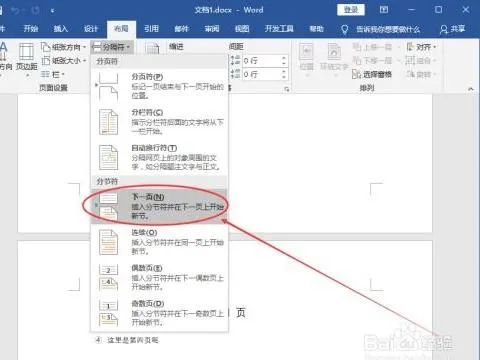
最新内容
| 手机 |
相关内容

红米3s短接进9008电脑没显示9008(
红米3s短接进9008电脑没显示9008(小米3进9008),模式,小米,刷机,开机,关机,音量,操作,系统,1. 小米3进90081. 手机用USB连接电脑2. 使用豌豆
电脑显示器帧率在哪里(电脑显示器
电脑显示器帧率在哪里(电脑显示器帧率在哪里设置),帧率,设置,显示,显示器,游戏,选择,点击,帧数显示,1. 电脑显示器帧率在哪里设置调整电脑
电脑连上打印机但是提示未连接电脑
电脑连上打印机但是提示未连接电脑上(电脑显示打印机未连接),打印,点击,连接,显示,选择,控制,安装,检查,1. 电脑显示打印机未连接此问题可
怎么在电脑上输入数学符号(怎么用
怎么在电脑上输入数学符号(怎么用电脑输入数学符号),符号,输入,单击,电脑上,选择,点击,入法,搜狗输,1. 怎么用电脑输入数学符号电脑上同时
wps文档中设置下拉选项(在WPS的文
wps文档中设置下拉选项(在WPS的文档里面设置下拉列表),输入,窗体,点击,选项,设置,添加,下拉列表,选择,1.如何在WPS的文档里面设置下拉列表
电脑网页打开页面不全怎么办(电脑
电脑网页打开页面不全怎么办(电脑网页打开后显示不全),对话框,网页,显示不全,浏览器,点击,分辨率,显示,调整,1. 电脑网页打开后显示不全网
word文档结构图设置(word怎么弄文
word文档结构图设置(word怎么弄文档结构图),文档,结构图,选择,文本,点击,图形,单击,添加,1. word怎么弄文档结构图以插入公司组织结构图为
怎么在电脑上设置wifi(怎么在电脑
怎么在电脑上设置wifi(怎么在电脑上设置wifi路由器),设置,密码,路由器,选择,点击,连接,网络,输入,1. 怎么在电脑上设置wifi路由器一、电脑












